Capítulo 8 Uso de la Modernización automática de Solaris para crear un entorno de arranque (tareas)
En este capítulo se explica cómo instalar la Modernización automática de Solaris, usar los menús y crear un nuevo entorno de arranque. Este capítulo incluye los siguientes apartados:
-
Acerca de las interfaces de la Modernización automática de Solaris
-
Inicio y parada de la Modernización automática de Solaris (Interfaz de caracteres)
Acerca de las interfaces de la Modernización automática de Solaris
La Modernización automática de Solaris se puede ejecutar con una interfaz de usuario de caracteres (CUI) o una de línea de comandos (CLI), Los procedimientos para ambas se indican en los siguientes apartados.
|
Tipo de interfaz |
Descripción |
|---|---|
|
Interfaz de usuario de caracteres (CUI) |
La interfaz CUI no ofrece acceso a todas las funciones de la Modernización automática de Solaris. La CUI no se ejecuta en configruaciones regionales multibyte ni de 8 bits. |
|
Interfaz de línea de comandos (CLI) |
Los procedimientos de CLI de este documento abarcan los usos básicos de los comandos de la Modernización automática de Solaris. Consulte Capítulo 13, Modernización automática de Solaris (referencia de comandos) para obtener una lista de los comandos y consulte también las páginas de comando man pertinentes asociadas para conocer qué opciones puede usar con dichos comandos. |
Uso de los menús de la Modernización automática de Solaris
Figura 8–1 Menú principal de la Modernización automática de Solaris
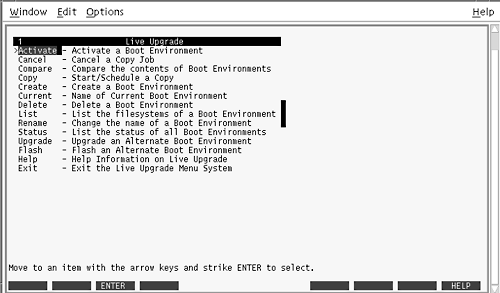
Para poder navegar por los menús de la interfaz de usuario de caracteres de la Modernización automática de Solaris deberá usar las teclas de flechas y de función. Use las teclas de flechas para desplazarse hacia arriba y hacia abajo antes de hacer una selección o para situar el cursor en un campo. Para realizar una tarea use las teclas de función. En la parte inferior del menú hay unos rectángulos negros que representan las teclas de función del teclado. Por ejemplo, el primer rectángulo negro representa F1 y el segundo representa F2. Los rectángulos activos contienen una palabra que representa una tarea, como Guardar. En el menú Configuración se muestra el número de la tecla de función y la tarea en lugar de los rectángulos.
-
F3 siempre tiene la función GUARDAR en ese menú.
-
F6 siempre tiene la función CANCELAR y cierra el menú sin guardar los cambios.
-
Las tareas de las demás teclas de función varían según el menú.
En los procedimientos siguientes es posible que se le solicite que pulse una tecla de función. Si sus teclas de función no coinciden correctamente con las de los menús de la Modernización automática de Solaris utilice Control-F más el número apropiado.
Mapa de tareas: instalación de la Modernización automática de Solaris y creación de entornos de arranque
Tabla 8–1 Mapa de tareas: uso de Solaris Live Upgrade|
Tarea |
Descripción |
Para obtener instrucciones |
|---|---|---|
|
Instalar revisiones en el sistema |
Solaris Live Upgrade necesita un conjunto limitado de revisiones. |
Installing Patches Needed by Solaris Live Upgrade |
|
Instalar los paquetes de la Modernización automática de Solaris |
Instalar paquetes en el sistema operativo | |
|
Iniciar la Modernización automática de Solaris |
Inicio del menú principal de la Modernización automática de Solaris |
Inicio y parada de la Modernización automática de Solaris (Interfaz de caracteres) |
|
Crear un entorno de arranque |
Copia y reconfiguración de sistemas de archivos en un entorno de arranque inactivo |
Instalación de la Modernización automática de Solaris
Debe instalar los paquetes de Solaris Live Upgrade en el sistema operativo actual. La versión de los paquetes de la Modernización automática de Solaris debe coincidir con la versión del sistema operativo que se esté actualizando. Por ejemplo, si su sistema operativo actual es Solaris 9 y desea actualizarlo a la versión 10, debe instalar los paquetes de Solaris Live Upgrade de la versión 10 de Solaris.
Es posible que se deban aplicar algunas revisiones. Instale estas revisiones antes de instalar los paquetes de Solaris Live Upgrade. Para obtener más información, consulte las siguientes direcciones:
-
Instalación de las revisiones necesarias para Solaris Live Upgrade
-
Para instalar la Modernización automática de Solaris con el comando pkgadd
-
Para instalar la Modernización automática de Solaris con el programa de instalación de Solaris
Instalación de las revisiones necesarias para Solaris Live Upgrade
|
Descripción |
Más información |
|
|---|---|---|
|
Para el correcto funcionamiento de Solaris Live Upgrade, es necesario instalar un conjunto limitado de revisiones en una versión específica del sistema operativo. Antes de instalar o ejecutar Solaris Live Upgrade, se le solicitará que instale las revisiones. x86 sólo – Si no se ha instalado este conjunto de revisiones, Solaris Live Upgrade fallará y es posible que aparezca el siguiente mensaje de error. Aunque no aparezca el siguiente mensaje de error, es posible que aún no se hayan instalado las revisiones necesarias. Compruebe siempre que se hayan instalado todos las revisiones mostradas en el documento de información de Sunsolve antes de intentar instalar Solaris Live Upgrade.
Las revisiones mostradas en el documento de información 72099 pueden estar sujetas a cambios en cualquier momento. Estas revisiones solucionan potencialmente errores en Solaris Live Upgrade, así como en los componentes de los que depende Solaris Live Upgrade. Si experimenta alguna dificultad con Solaris Live Upgrade, asegúrese de que haya instalado las revisiones más recientes de Solaris Live Upgrade. |
Para asegurarse de que dispone de la lista de revisiones más recientes, consulte http://sunsolve.sun.com. Busque el documento de información 72099 en el sitio web de SunSolve. |
|
|
Si ejecuta Solaris 8 o Solaris 9, es posible que no pueda ejecutar el instalador de Solaris Live Upgrade, ya que estas versiones no contienen el conjunto de modificaciones necesarias para ejecutar el entorno del tiempo de ejecución Java 2. Debe contar con el clúster de revisiones recomendadas para el entorno de tiempo de ejecución Java 2 recomendado para ejecutar el programa de instalación de Solaris Live Upgrade e instalar los paquetes. |
Para instalar los paquetes de la Modernización automática de Solaris, utilice el comando pkgadd. O bien, instale el clúster de revisiones recomendadas para el entorno del tiempo de ejecución de Java 2. El clúster de revisiones está disponible en http://sunsolve.sun.com . |
 Para instalar las revisiones necesarias
Para instalar las revisiones necesarias
Pasos
-
En el sitio web de SunSolveSM, obtenga la lista de revisiones.
-
Conviértase en superusuario o asuma una función similar.
Las funciones incluyen autorizaciones y comandos con privilegios. Para obtener más información sobre las funciones, consulte Configuring RBAC (Task Map) de System Administration Guide: Security Services.
-
Instale las revisiones con el comando patchadd.
# patchadd path_to_patches
-
Reinicie el sistema si es necesario. Es necesario reiniciar el sistema para que se apliquen determinadas revisiones.
Sólo para x86: es necesario reiniciar el sistema o Solaris Live Upgrade fallará.
 Para instalar la Modernización automática de Solaris con el comando pkgadd
Para instalar la Modernización automática de Solaris con el comando pkgadd
Pasos
-
Conviértase en superusuario o asuma una función similar.
Las funciones incluyen autorizaciones y comandos con privilegios. Para obtener más información sobre las funciones, consulte Configuring RBAC (Task Map) de System Administration Guide: Security Services.
-
Instale los paquetes en el orden siguiente.
# pkgadd -d ruta_de_paquetes SUNWlur SUNWluu
- ruta_paquetes
-
Determina la ruta completa a los paquetes de software.
-
Compruebe que el paquete se haya instalado satisfactoriamente.
# pkgchk -v SUNWlur SUNWluu
 Para instalar la Modernización automática de Solaris con el programa de instalación de Solaris
Para instalar la Modernización automática de Solaris con el programa de instalación de Solaris
Pasos
-
Inserte el DVD del sistema operativo Solaris o el CD Software de Solaris - 2 .
-
Ejecute el instalador correspondiente al medio que utiliza.
-
Si usa el DVD del sistema operativo Solaris , cambie al directorio del instalador y ejecútelo.
# cd /cdrom/cdrom0/Solaris_10/Tools/installers # ./liveupgrade20
Aparecerá la interfaz gráfica de usuario del programa de instalación de Solaris.
-
Si usa el CD de Software de Solaris - 2 , ejecute el instalador.
% ./installer
Aparecerá la interfaz gráfica de usuario del programa de instalación de Solaris.
-
-
En el panel Selección del tipo de instalación, haga clic en Personalizada.
-
En el panel Selección de la configuración regional, haga clic en el idioma que desee instalar.
-
Elija el software que desee instalar.
-
En el caso del DVD, en el panel Selección de componentes, haga clic en Siguiente para instalar los paquetes.
-
En el caso del CD, en el panel Selección de productos, haga clic en Instalación predeterminada de la Modernización automática de Solaris y haga clic en las otras opciones de software para deseleccionarlas.
-
-
Siga las instrucciones de los paneles del programa de instalación de Solaris para instalar el software.
Inicio y parada de la Modernización automática de Solaris (Interfaz de caracteres)
Este procedimiento inicia y detiene el programa de menús de Solaris Live Upgrade.
 Para iniciar los menús de la Modernización automática de Solaris
Para iniciar los menús de la Modernización automática de Solaris
Nota –
Al visualizar remotamente la interfaz de caracteres, como en una línea tip, es posible que necesite definir la variable de entorno TERM como VT220. Asímismo, cuando use Common Desktop Environment (CDE), defina el valor de la variable TERM como dtterm, en lugar de xterm.
Pasos
-
Conviértase en superusuario o asuma una función similar.
Las funciones incluyen autorizaciones y comandos con privilegios. Para obtener más información sobre las funciones, consulte Configuring RBAC (Task Map) de System Administration Guide: Security Services.
-
Tipo:
# /usr/sbin/lu
Aparecerá el menú principal de la Modernización automática de Solaris.
Figura 8–2 Menú principal de la Modernización automática de Solaris
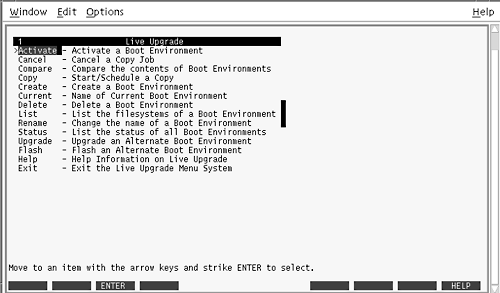
 Para detener los menús de la Modernización automática de Solaris
Para detener los menús de la Modernización automática de Solaris
Paso
En el menú principal seleccione la opción Salir.
Creación de un nuevo entorno de arranque
La creación de un entorno de arranque proporciona un método para copiar sistemas de archivos críticos desde un entorno de arranque activo a un nuevo entorno de arranque. El menú Crear, el submenú Configuración y el comando lucreate de la CUI permiten reorganizar, si fuera necesario, un disco, personalizar los sistemas de archivos y copiar los que sean críticos en el nuevo entorno de arranque.
Antes de que se copien los sistemas de archivos en el nuevo entorno de arranque, pueden personalizarse para que los directorios de los sistemas de archivos críticos se fusionen en el directorio superior o se separen de éste. Los sistemas de archivos (compartibles) definidos por el usuario se comparten entre los entornos de arranque de forma predeterminada. Pero, si es necesario, es posible copiar los sistemas de archivos que se pueden compartir. Swap (un sistema de archivos compartible) también se puede dividir y fusionar. Para obtener una descripción general de los sistemas de archivos críticos y los que se pueden compartir, consulte Tipos de sistemas de archivos.
 Para crear un entorno de arranque (Interfaz de caracteres)
Para crear un entorno de arranque (Interfaz de caracteres)
Pasos
-
En el menú principal, seleccione Crear.
El sistema muestra el submenú Crear un entorno de arranque.
-
Escriba el nombre del entorno de arranque activo (si es necesario) y el del nuevo entorno de arranque y confirme la información. La primera vez que cree un entorno de arranque sólo tendrá que escribir el nombre del entorno de arranque activo.
Este nombre no puede superar los 30 caracteres, debe contener únicamente caracteres alfanuméricos y no puede incluir caracteres multibyte.
Nombre del entorno de arranque actual: solaris8 Nombre del nuevo entorno de arranque: solaris10
-
Para guardar los cambios, pulse F3.
Aparece el menú de configuración.
Figura 8–3 Menú Configuración de la Modernización automática de Solaris
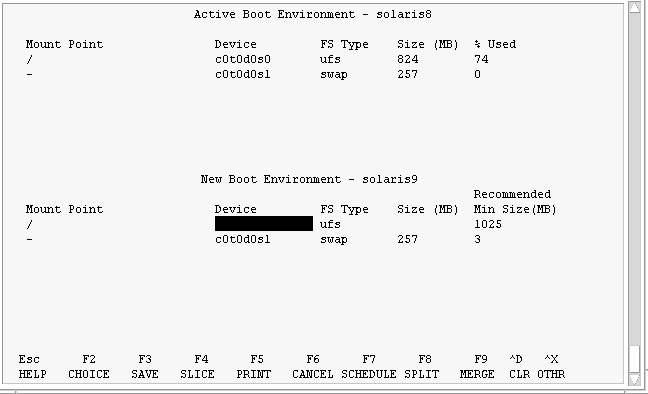
El menú Configuración consta de las partes siguientes:
-
El entorno de arranque original se encuentra en la parte superior de la pantalla. El entorno de arranque que se va a crear está en la parte inferior.
-
El campo Dispositivo contiene la siguiente información:
-
El nombre de un dispositivo de disco con el formato /dev/dsk/c wtxdys z.
-
El nombre de un metadispositivo Solaris Volume Manager con el formato /dev/md/dsk/dnum.
-
El nombre de un volumen Veritas Volume Manager con el formato /dev/vx/dsk/volume_name.
-
La zona de selección de un sistema de archivos crítico está en blanco hasta que se seleccione un sistema de archivos crítico. Los sistemas de archivos críticos como, por ejemplo, /usr, /var, y /opt, se pueden dividir y fusionar con el sistema de archivos root (/).
-
Los sistemas de archivos que se pueden compartir como /export o de intercambio se muestran en el campo Dispositivo. Estos sistemas de archivos contienen el mismo punto de montaje en los entornos de arranque de origen y de destino. El sistema de archivos de intercambio se comparte de forma predeterminada, pero también se pueden dividir y fusionar (agregar y eliminar) los segmentos de intercambio.
Para obtener una descripción general de los sistemas de archivos críticos y compartibles, consulte Tipos de sistemas de archivos.
-
-
El campo Tipo SA permite cambiar el tipo de sistema de archivos. El tipo de sistema de archivos puede ser uno de los siguientes:
-
vxfs, que indica un sistema de archivos Veritas
-
swap, que indica un sistema de archivos de intercambio
-
ufs, que indica un sistema de archivos UFS
-
-
-
(Opcional) Las siguientes tareas se pueden realizar en cualquier momento:
-
Para imprimir la información que aparece en pantalla en un archivo ASCII, pulse F5.
-
Para desplazarse por la lista de sistemas de archivos, pulse Control-X.
Así podrá pasar de un sistema de archivos de un entorno de arranque actual a otro del nuevo entorno de arranque y desplazarse por ellos.
-
Para salir del menú de configuración en cualquier momento, pulse F6.
-
Si se encuentra en el menú de configuración, los cambios no se guardan y los sistemas de archivos no se modifican.
-
Si se encuentra en un submenú de configuración, volverá al menú de configuración.
-
-
-
Seleccione un segmento disponible con la tecla F2.
El menú de opciones muestra los segmentos disponibles en el sistema para el campo en el que se coloca el cursor. El menú muestra los campos Dispositivo y Tipo SA.
-
Use las teclas de flechas para colocar el cursor en un campo y seleccionar un segmento o un tipo de sistema de archivos.
-
Cuando coloque el cursor en el campo Dispositivo aparecerán todos los segmentos libres. Para el sistema de archivos root (/), el menú de opciones sólo muestra los segmentos libres que cumplen las restricciones del sistema de archivos root (/). Consulte Directrices para seleccionar un segmento para el sistema de archivos root (/).
-
Cuando coloque el cursor en el campo Tipo SA aparecerán todos los tipos de sistemas de archivos disponibles.
-
Para el sistema de archivos actual se pueden seleccionar los segmentos en negrita. El tamaño del segmento se calcula sumando el tamaño del sistema de archivos más un 30 % para admitir una modernización.
-
Los segmentos que no están en negrita son demasiado pequeños para admitir el sistema de archivos concreto. Para volver a crear segmentos en un disco, consulte el Paso 6.
-
-
Presione la tecla Intro para seleccionar un segmento.
El segmento aparece en el campo Dispositivo o cambia el tipo de sistema de archivos del campo Tipo SA.
-
-
(Opcional) Si los segmentos disponibles no cumplen los requisitos mínimos, pulse F4 para volver a segmentar los discos disponibles.
Aparece el menú Configuración de segmentos de la Modernización automática de Solaris.
Se ejecuta el comando format(1M), que hace posible crear nuevos segmentos. Siga las instrucciones en pantalla para crear un segmento nuevo.
Para desplazarse en este menú, utilice las teclas de flecha para moverse entre el campo Dispositivo y el campo Tipo SA. El campo Tamaño, en megabytes, se cumplimenta automáticamente a medida que se van seleccionando los dispositivos.
-
(Opcional) Cuando se dividen los sistemas de archivos críticos, éstos quedan en puntos de montaje separados. Para dividir un sistema de archivos:
(Para fusionar sistemas de archivos, consulte Paso 8.)
-
Seleccione el sistema de archivos que hay que dividir.
Puede dividir o excluir sistemas de archivos como /usr, /var , y /opt desde su directorio superior.
Nota –Cuando se crea un sistema de archivos para un entorno de arranque, las normas son las mismas que para crear sistemas de archivos para el sistema operativo Solaris. La Modernización automática de Solaris no puede evitar que se realicen configuraciones no válidas en sistemas de archivos críticos. Por ejemplo, podría introducirse un comando lucreate que creara sistemas de archivos independientes para el sistema de archivos root (/) y /kernel, que es una división no válida del sistema de archivos root (/).
-
Pulse F8.
-
Escriba el nombre del sistema de archivos para el nuevo entorno de arranque, por ejemplo:
Especifique el directorio que será un sistema de archivos individual en el nuevo entorno de arranque: /opt
Cuando se verifica el nuevo sistema de archivos, se agrega una nueva línea a la pantalla.
-
Para volver al menú Configuración, pulse F3.
Aparece el menú Configuración.
-
-
(Opcional) La fusión pone los sistemas de archivos en el mismo punto de montaje. Para fusionar un sistema de archivos con su directorio superior:
(Para dividir sistemas de archivos, consulte el Paso 7.)
-
Seleccione el sistema de archivos que desea fusionar.
Se pueden fusionar sistemas de archivos como /usr, /var u /opt con sus directorios superiores.
-
Pulse F9.
Los sistemas de archivos que se van a combinar aparecen en pantalla, por ejemplo:
/opt se fusionará en /.
-
Pulse Intro.
-
Para volver al menú Configuración, pulse F3.
Aparece el menú Configuración.
-
-
(Opcional) Decida si desea agregar o eliminar segmentos intercambiados.
-
(Opcional) Para dividir un segmento de intercambio:
-
En el campo Dispositivo, seleccione el segmento de intercambio que desea dividir.
-
Pulse F8.
-
Cuando aparezca el indicador, escriba:
Especifique el directorio que será un sistema de archivos individual en el nuevo entorno de arranque swap
-
Pulse F2 Opciones.
El menú Opciones enumera los segmentos disponibles para intercambio.
-
Seleccione el segmento donde desea ubicar el intercambio.
El segmento aparece en el campo Dispositivo; ya tiene un nuevo segmento de intercambio.
-
-
(Opcional) Para suprimir un segmento de intercambio:
-
Decida si desea crear el entorno de arranque ahora o si prefiere programar su creación para más adelante:
-
Pulse F3 para crear el nuevo entorno de arranque ahora.
La configuración se guarda y la pantalla de configuración se cierra. Se copian los sistemas de archivos, el entorno de arranque se adapta para que sea arrancable y se crea un entorno de arranque inactivo.
La creación de un entorno de arranque puede tardar una hora o más, dependiendo de la configuración del sistema. Entonces aparece el menú principal de la Modernización automática de Solaris.
-
Si desea programar la creación para otro momento, escriba s, la hora de inicio y una dirección de correo electrónico como se muestra en el ejemplo siguiente.
¿Desea planificar la copia? s Escriba la hora en formato 'at' para crear una planificación: 8:15 PM Escriba la dirección donde enviar por correo electrónico el registro de la copia: cualquiera@cualquierparte.com
Una vez finalizado el proceso recibirá una notificación por correo electrónico.
Para obtener información acerca de los formatos del tiempo, consulte la página de comando man at(1).
Sólo se puede programar una tarea cada vez.
Cuando finaliza la creación, el entorno de arranque inactivo queda listo para la modernización. Consulte el Capítulo 9, Actualización con Solaris Live Upgrade (tareas) .
-
 Para crear un entorno de arranque por primera vez (interfaz de línea de comandos)
Para crear un entorno de arranque por primera vez (interfaz de línea de comandos)
La opción -m del comando lucreate especifica qué sistemas de archivos y cuántos se deben crear en el nuevo entorno de arranque. Debe especificar el número exacto de sistemas de archivos que desea crear; para ello debe repetir la opción las veces que sea necesario. Por ejemplo, si utiliza la opción -m una sola vez, especificará dónde se deben situar todos los sistemas de archivos; a continuación, debe fusionar todos los sistemas de archivos del entorno de arranque original en un sistema de archivos especificado por la opción -m. Si especifica la opción -m dos veces, se crearán dos sistemas de archivos. Utilice estas pautas con la opción -m para crear sistemas de archivos:
-
Debe especificar una opción -m para el sistema de archivos root (/) para el nuevo entorno de arranque. Si ejecuta lucreate sin la opción -m, se mostrará el menú Configuración. Éste permite personalizar el nuevo entorno de arranque, redirigiendo los archivos a nuevos puntos de montaje.
-
Todos los sistemas de archivos críticos que existan en el entorno de arranque actual y que no se especifiquen mediante una opción -m se fusionan en el siguiente sistema de archivos de máximo nivel creado.
-
Sólo aquellos sistemas de archivos especificados mediante la opción -m se crean en el nuevo entorno de arranque. Si el entorno de arranque actual contiene varios sistemas de archivos y desea tener el mismo número de ellos en el nuevo entorno de arranque creado, deberá especificar una opción -m para cada uno de los sistemas de archivos que se deba crear. Por ejemplo, si dispone de sistemas de archivos para root (/), /opt y /var, deberá usar una opción -m para cada sistema de archivos del nuevo entorno de arranque.
-
No duplique los puntos de montaje. Por ejemplo, no puede tener dos sistemas de archivos root (/).
Pasos
-
Conviértase en superusuario o asuma una función similar.
Las funciones incluyen autorizaciones y comandos con privilegios. Para obtener más información sobre las funciones, consulte Configuring RBAC (Task Map) de System Administration Guide: Security Services.
-
Para crear el nuevo entorno de arranque escriba:
# lucreate [-A 'descripción_entorno_de_arranque'] -c nombre_entorno_de_arranque \ -m punto_montaje:dispositivo[,metadispositivo]:opciones_sa [-m ...] -n nombre_entorno_de_arranque
- -A 'BE_description'
-
(Opcional) Permite crear la descripción de un entorno de arranque asociada con el nombre del mismo (nombre_entorno_de_arranque). La longitud de la descripción no está limitada y puede contener cualquier carácter.
- -c nombre_entorno_de_arranque
-
Asigna el nombre nombre_entorno_de_arranque al entorno de arranque activo. Esta opción sólo es necesaria cuando se crea el primer entorno de arranque. Si ejecuta lucreate por primera vez y omite la opción -c, el software crea un nombre predeterminado.
El nombre predeterminado se elige según los criterios siguientes:
-
Si se puede determinar el dispositivo de arranque físico, el nombre base de dicho dispositivo se utiliza para denominar al entorno de arranque actual.
Por ejemplo, si el dispositivo de arranque físico es /dev/dsk/c0t0d0s0, se asignará al entorno de arranque actual el nombre c0t0d0s0.
-
Si no se puede determinar el dispositivo de arranque físico, se combinan nombres del comando uname con las opciones -s y -r para generar el nombre.
Por ejemplo, si el comando uname -s devuelve el nombre del sistema operativo SunOS y el comando uname -r devuelve el número de la versión 5.9, entonces al entorno de arranque actual se le asignará el nombre SunOS5.9.
-
Si ambos datos no pueden determinar un nombre, se utilizará el nombre current.
Nota –Si utiliza la opción -c después de crear el primer entorno de arranque, se hará caso omiso de ella o se mostrará un mensaje de error.
-
Si el nombre especificado es el mismo que el del entorno de arranque actual, se hará caso omiso de la opción.
-
Si el nombre especificado es distinto del nombre del entorno de arranque actual, se muestra un mensaje de error y la creación no se efectúa. En el ejemplo siguiente se muestra un nombre de entorno de arranque que provoca un mensaje de error.
# lucurr c0t0d0s0 # lucreate -c c1t1d1s1 -n newbe -m /:c1t1d1s1:ufs ERROR: current boot environment name is c0t0d0s0: cannot change name using <-c c1t1d1s1>
-
- -m mountpoint:device[,metadevice]:fs_options [-m ...]
-
Especifica la configuración de sistemas de archivos del nuevo entorno de arranque en vfstab. Los sistemas de archivo que se especifican como argumentos de -m pueden estar en el mismo disco o distribuidos entre varios. Use esta opción tantas veces como sea preciso para crear el número de sistemas de archivos necesario.
-
punto_montaje puede ser cualquier punto de montaje válido o - (guión) que indique una partición de intercambio.
-
El campo dispositivo puede ser cualquiera de los siguientes:
-
El nombre de un dispositivo de disco de la forma /dev/dsk/cwtxdysz.
-
El nombre de un volumen Solaris Volume Manager con el formato /dev/md/dsk/dnum.
-
El nombre de un volumen Veritas Volume Manager con el formato /dev/md/vxfs/dsk/dnum
-
La palabra clave merged, que indica que el sistema de archivos del punto de montaje especificado se fusionará con su superior.
-
-
El campo opciones_sa puede ser uno de los siguientes:
-
ufs, que indica un sistema de archivos UFS.
-
vxfs, que indica un sistema de archivos Veritas.
-
swap, que indica un sistema de archivos de intercambio. El punto de montaje de intercambio debe ser un - (guión).
-
En el caso de sistemas de archivos que son dispositivos lógicos (duplicaciones), existen varias palabras clave para especificar acciones que se llevan a cabo en los sistemas de archivos. Dichas palabras clave pueden crear un dispositivo lógico, cambiar la configuración del mismo o suprimirlo. Para obtener una descripción de estas palabras clave, consulte Para crear un entorno de arranque con volúmenes RAID-1 (duplicaciones) (interfaz de línea de comandos).
-
-
- -n nombre_entorno_ de_arranque
-
El nombre del entorno de arranque que hay que crear y BE_name debe ser un valor exclusivo en el sistema.
Una vez finalizada la creación del nuevo entorno de arranque, se puede modernizar y activar (es decir, se hace arrancable). Consulte el Capítulo 9, Actualización con Solaris Live Upgrade (tareas) .
Ejemplo 8–1 Creación de un entorno de arranque (línea de comandos)
En este ejemplo, el entorno de arranque activo se llama first_disk. Los puntos de montaje para los sistemas de archivos se indican mediante la opción -m. Se crean dos sistemas de archivos, root (/) y /usr. El nuevo entorno de arranque se denomina second_disk. Una descripción, mydescription, se asocia al nombre second_disk. El intercambio, en el nuevo entorno de arranque second_disk, se comparte automáticamente desde el origen first_disk.
# lucreate -A 'mydescription' -c first_disk -m /:/dev/dsk/c0t4d0s0:ufs \ -m /usr:/dev/dsk/c0t4d0s3:ufs -n second_disk |
 Para crear un entorno de arranque y fusionar sistemas de archivos (interfaz de línea de comandos)
Para crear un entorno de arranque y fusionar sistemas de archivos (interfaz de línea de comandos)
Nota –
Puede utilizar el comando lucreate con la opción -m para especificar los sistemas de archivos y el número que se debe crear en el nuevo entorno de arranque. Debe especificar el número exacto de sistemas de archivos que desea crear; para ello debe repetir la opción las veces que sea necesario. Por ejemplo, si utiliza la opción -m una sola vez, especificará dónde se deben situar todos los sistemas de archivos; se fusionan todos los sistemas de archivos del entorno de arranque original en un único sistema de archivos. Si especifica la opción -m dos veces, se crearán dos sistemas de archivos.
Pasos
-
Conviértase en superusuario o asuma una función similar.
Las funciones incluyen autorizaciones y comandos con privilegios. Para obtener más información sobre las funciones, consulte Configuring RBAC (Task Map) de System Administration Guide: Security Services.
-
Tipo:
# lucreate -A 'BE_description' \ -m punto_de_montaje:dispositivo[,metadispositivo]:opciones_fa \ -m [...] -m punto de montaje:fusionado:opcines_fa -n nombre_de_entorno_de_arranque
- -A descripción_entorno_de_arranque
-
(Opcional) Permite crear la descripción de un entorno de arranque asociada con el nombre del mismo (nombre_entorno_de_arranque). La longitud de la descripción no está limitada y puede contener cualquier carácter.
- -m mountpoint:device[,metadevice]:fs_options [-m...]
-
Especifica la configuración de los sistemas de archivos del nuevo entorno de arranque. Los sistemas de archivo que se especifican como argumentos de -m pueden estar en el mismo disco o distribuidos entre varios. Use esta opción tantas veces como sea preciso para crear el número de sistemas de archivos necesario.
-
punto_montaje puede ser cualquier punto de montaje válido o - (guión) que indique una partición de intercambio.
-
El campo dispositivo puede ser cualquiera de los siguientes:
-
El nombre de un dispositivo de disco de la forma /dev/dsk/cwtxdysz.
-
El nombre de un metadispositivo Solaris Volume Manager con el formato /dev/md/dsk/dnum.
-
El nombre de un volumen Veritas Volume Manager con el formato /dev/vx/dsk/volume_name.
-
La palabra clave merged, que indica que el sistema de archivos del punto de montaje especificado se fusionará con su superior.
-
-
El campo opciones_sa puede ser uno de los siguientes:
-
ufs, que indica un sistema de archivos UFS.
-
vxfs, que indica un sistema de archivos Veritas.
-
swap, que indica un sistema de archivos de intercambio. El punto de montaje de intercambio debe ser un - (guión).
-
En el caso de sistemas de archivos que son dispositivos lógicos (duplicaciones), existen varias palabras clave para especificar acciones que se llevan a cabo en los sistemas de archivos. Dichas palabras clave pueden crear un dispositivo lógico, cambiar la configuración del mismo o suprimirlo. Para obtener una descripción de estas palabras clave, consulte Para crear un entorno de arranque con volúmenes RAID-1 (duplicaciones) (interfaz de línea de comandos).
-
-
- -n nombre_entorno_ de_arranque
-
El nombre del entorno de arranque que hay que crear y BE_name debe ser un valor exclusivo en el sistema.
Una vez finalizada la creación del nuevo entorno de arranque, se puede modernizar y activar (es decir, se hace arrancable). Consulte el Capítulo 9, Actualización con Solaris Live Upgrade (tareas) .
Ejemplo 8–2 Creación de un entorno de arranque y fusión de sistemas de archivos (interfaz de línea de comandos)
En este ejemplo, los sistemas de archivos en el sistema de arranque actual son sistemas root (/), /usr y /opt. El sistema de archivos /opt se combina con su sistema de archivos superior /usr . El nuevo entorno de arranque se denomina second_disk. Una descripción, mi_descripción, se asocia con el nombre second_disk.
# lucreate -A 'mi_descripción' -c first_disk \ -m /:/dev/dsk/c0t4d0s0:ufs -m /usr:/dev/dsk/c0t4d0s1:ufs \ -m /usr/opt:merged:ufs -n second_disk |
 Para crear un entorno de arranque y dividir sistemas de archivos (interfaz de línea de comandos)
Para crear un entorno de arranque y dividir sistemas de archivos (interfaz de línea de comandos)
Nota –
Al crear sistemas de archivos para un entorno de arranque, las reglas son las mismas que para crear sistemas de archivos para el sistema operativo Solaris. La Modernización automática de Solaris no puede evitar que se realicen configuraciones no válidas en sistemas de archivos críticos. Por ejemplo, podría introducirse un comando lucreate que creara sistemas de archivos independientes para el sistema de archivos root (/) y /kernel, que es una división no válida del sistema de archivos root (/).
Cuando se divide un directorio en varios puntos de montaje, los enlaces completos no se mantienen en los sistemas de archivos. Por ejemplo, si /usr/stuff1/file tiene establecido un enlace completo con /usr/stuff2/file y, si /usr/stuff1 y /usr/stuff2 están divididos en sistemas de archivos separados, el enlace entre los archivos deja de existir. El comando lucreate emite un mensaje de advertencia y se crea un enlace simbólico para sustituir el enlace completo que se ha perdido.
Pasos
-
Conviértase en superusuario o asuma una función similar.
Las funciones incluyen autorizaciones y comandos con privilegios. Para obtener más información sobre las funciones, consulte Configuring RBAC (Task Map) de System Administration Guide: Security Services.
-
Tipo:
# lucreate [-A 'descripción_entorno_de_arranque'] \ -m punto_montaje:dispositivo[,metadispositivo]:opciones_sa \ -m punto_montaje:dispositivo[,metadispositivo]:opciones_sa -n nuevo_entorno_de_arranque
- -A 'BE_description'
-
(Opcional) Permite crear la descripción de un entorno de arranque asociada con el nombre del mismo (nombre_entorno_de_arranque). La longitud de la descripción no está limitada y puede contener cualquier carácter.
- -m mountpoint:device[,metadevice]:fs_options [-m...]
-
Especifica la configuración de los sistemas de archivos del nuevo entorno de arranque. Los sistemas de archivo que se especifican como argumentos de -m pueden estar en el mismo disco o distribuidos entre varios. Use esta opción tantas veces como sea preciso para crear el número de sistemas de archivos necesario.
-
punto_montaje puede ser cualquier punto de montaje válido o - (guión) que indique una partición de intercambio.
-
El campo dispositivo puede ser cualquiera de los siguientes:
-
El nombre de un dispositivo de disco de la forma /dev/dsk/cwtxdysz.
-
El nombre de un metadispositivo Solaris Volume Manager con el formato /dev/md/dsk/dnum.
-
El nombre de un volumen Veritas Volume Manager con el formato /dev/vx/dsk/volume_name.
-
La palabra clave merged, que indica que el sistema de archivos del punto de montaje especificado se fusionará con su superior.
-
-
El campo opciones_sa puede ser uno de los siguientes:
-
ufs, que indica un sistema de archivos UFS.
-
vxfs, que indica un sistema de archivos Veritas.
-
swap, que indica un sistema de archivos de intercambio. El punto de montaje de intercambio debe ser un - (guión).
-
En el caso de sistemas de archivos que son dispositivos lógicos (duplicaciones), existen varias palabras clave para especificar acciones que se llevan a cabo en los sistemas de archivos. Dichas palabras clave pueden crear un dispositivo lógico, cambiar la configuración del mismo o suprimirlo. Para obtener una descripción de estas palabras clave, consulte Para crear un entorno de arranque con volúmenes RAID-1 (duplicaciones) (interfaz de línea de comandos).
-
-
- -n nombre_entorno_ de_arranque
-
El nombre del entorno de arranque que hay que crear y BE_name debe ser un valor exclusivo en el sistema.
Ejemplo 8–3 Creación de un entorno de arranque y división de sistemas de archivos (interfaz de línea de comandos)
En este ejemplo el comando anterior divide el sistema de archivos root (/) entre varios segmentos de disco en el nuevo entorno de arranque. Consideremos, por ejemplo, un entorno de arranque de origen que tenga /usr, /var y /opt en la root (/): /dev/dsk/c0t0d0s0 /.
En el nuevo entorno de arranque, se separan /usr, /var y /opt y se montan cada uno en un segmento propio, como se indica a continuación:
/dev/dsk/c0t1d0s0 /
/dev/dsk/c0t1d0s1 /var
/dev/dsk/c0t1d0s7 /usr
/dev/dsk/c0t1d0s5 /opt
Una descripción, mi_descripción, se asocia con el nombre de entorno de arranque second_disk.
# lucreate -A 'mydescription' -c first_disk \ -m /:/dev/dsk/c0t1d0s0:ufs -m /usr:/dev/dsk/c0t1d0s7:ufs \ -m /var:/dev/dsk/c0t1d0s1:ufs -m /opt:/dev/dsk/c0t1d0s5:ufs \ -n second_disk |
Una vez finalizada la creación del nuevo entorno de arranque, se puede modernizar y activar (es decir, se hace arrancable). Consulte el Capítulo 9, Actualización con Solaris Live Upgrade (tareas) .
 Para crear un entorno de arranque y reconfigurar el intercambio (interfaz de línea de comandos)
Para crear un entorno de arranque y reconfigurar el intercambio (interfaz de línea de comandos)
De forma predeterminada, los entornos de arranque comparten los segmentos de intercambio. Al no especificar los intercambios con la opción -m, el entorno de arranque nuevo y actual comparten los mismos segmentos intercambiados. Si desea reconfigurar el intercambio del nuevo entorno de arranque, use la opción -m para agregar o suprimir segmentos de intercambio en el nuevo entorno de arranque.
Nota –
El segmento de intercambio no lo puede usar ningún entorno de arranque excepto el actual o, si se usa la opción -s, el entorno de arranque fuente. Si otro entorno de arranque usa el segmento de intercambio, la creación del entorno de arranque falla, independientemente de que sea un intercambio, UFS o cualquier otro sistema de archivos.
Puede crear un entorno de arranque con los segmentos de intercambio existentes y, a continuación, editar el archivo vfstab después de la creación.
Pasos
-
Conviértase en superusuario o asuma una función similar.
Las funciones incluyen autorizaciones y comandos con privilegios. Para obtener más información sobre las funciones, consulte Configuring RBAC (Task Map) de System Administration Guide: Security Services.
-
Tipo:
# lucreate [-A 'descripción_entorno_de_arranque'] \ -m punto_montaje:dispositivo[,metadispositivo]:opciones_sa \ -m -:dispositivo:swap -n nombre_entorno_de_arranque
- -A 'BE_description'
-
(Opcional) Permite crear la descripción de un entorno de arranque asociada con el nombre del mismo (nombre_entorno_de_arranque). La longitud de la descripción no está limitada y puede contener cualquier carácter.
- -m mountpoint:device[,metadevice]:fs_options [-m...]
-
Especifica la configuración de los sistemas de archivos del nuevo entorno de arranque. Los sistemas de archivo que se especifican como argumentos de -m pueden estar en el mismo disco o distribuidos entre varios. Use esta opción tantas veces como sea preciso para crear el número de sistemas de archivos necesario.
-
punto_montaje puede ser cualquier punto de montaje válido o - (guión) que indique una partición de intercambio.
-
El campo dispositivo puede ser cualquiera de los siguientes:
-
El nombre de un dispositivo de disco de la forma /dev/dsk/cwtxdysz.
-
El nombre de un metadispositivo Solaris Volume Manager con el formato /dev/md/dsk/dnum.
-
El nombre de un volumen Veritas Volume Manager con el formato /dev/vx/dsk/volume_name.
-
La palabra clave merged, que indica que el sistema de archivos del punto de montaje especificado se fusionará con su superior.
-
-
El campo opciones_sa puede ser uno de los siguientes:
-
ufs, que indica un sistema de archivos UFS.
-
vxfs, que indica un sistema de archivos Veritas.
-
swap, que indica un sistema de archivos de intercambio. El punto de montaje de intercambio debe ser un - (guión).
-
En el caso de sistemas de archivos que son dispositivos lógicos (duplicaciones), existen varias palabras clave para especificar acciones que se llevan a cabo en los sistemas de archivos. Dichas palabras clave pueden crear un dispositivo lógico, cambiar la configuración del mismo o suprimirlo. Para obtener una descripción de estas palabras clave, consulte Para crear un entorno de arranque con volúmenes RAID-1 (duplicaciones) (interfaz de línea de comandos).
-
-
- -n nombre_entorno_ de_arranque
-
El nombre del entorno de arranque que hay que crear y BE_name debe ser un valor exclusivo.
El nuevo entorno de arranque se crea con el intercambio en otro dispositivo o segmento.
Una vez finalizada la creación del nuevo entorno de arranque, se puede modernizar y activar (es decir, se hace arrancable). Consulte el Capítulo 9, Actualización con Solaris Live Upgrade (tareas) .
Ejemplo 8–4 Creación de un entorno de arranque y reconfiguración del intercambio (interfaz de línea de comandos)
En este ejemplo, el entorno de arranque original contiene la root (/) en /dev/dsk/c0t0d0s0 y el intercambio en /dev/dsk/c0t0d0s1. El nuevo entorno de arranque copia la root (/) en /dev/dsk/c0t4d0s0 y usa /dev/dsk/c0t0d0s1 y /dev/dsk/c0t4d0s1 como segmentos de intercambio. Una descripción, mydescription , se asocia al nombre second_disk del entorno de arranque.
# lucreate -A 'mydescription' -c first_disk \ -m /:/dev/dsk/c0t4d0s0:ufs -m -:/dev/dsk/c0t0d0s1:swap \ -m -:/dev/dsk/c0t4d0s1:swap -n second_disk |
Estas asignaciones de intercambio surten efecto sólo después de reiniciar desde second_disk. Si la lista de segmentos de intercambio es larga utilice la opción -M. Consulte Para crear un entorno de arranque y reconfigurar el intercambio mediante una lista (interfaz de línea de comandos).
 Para crear un entorno de arranque y reconfigurar el intercambio mediante una lista (interfaz de línea de comandos)
Para crear un entorno de arranque y reconfigurar el intercambio mediante una lista (interfaz de línea de comandos)
Si dispone de muchos segmentos de intercambio, cree una lista de intercambio. lucreate usa esta lista para los segmentos de intercambio en el nuevo entorno de arranque.
Nota –
El segmento de intercambio no lo puede usar ningún entorno de arranque excepto el actual o, si se usa la opción -s, el entorno de arranque fuente. Si otro entorno de arranque usa el segmento de intercambio, la creación del entorno de arranque falla, independientemente de que sea un intercambio, UFS o cualquier otro sistema de archivos.
Pasos
-
Cree una lista de segmentos de intercambio para usarlos en el nuevo entorno de arranque. La ubicación y el nombre de este archivo los debe definir el usuario. En este ejemplo, el contenido del archivo /etc/lu/swapslices es una lista de dispositivos y segmentos:
-:/dev/dsk/c0t3d0s2:swap -:/dev/dsk/c0t3d0s2:swap -:/dev/dsk/c0t4d0s2:swap -:/dev/dsk/c0t5d0s2:swap -:/dev/dsk/c1t3d0s2:swap -:/dev/dsk/c1t4d0s2:swap -:/dev/dsk/c1t5d0s2:swap
-
Tipo:
# lucreate [-A 'descripción_entorno_de_arranque'] \ -m punto_montaje:dispositivo[,metadispositivo]:opciones_sa \ -M lista_segmentos -n nombre_entorno_de_arranque
- -A 'BE_description'
-
(Opcional) Permite crear la descripción de un entorno de arranque asociada con el nombre del mismo (nombre_entorno_de_arranque). La longitud de la descripción no está limitada y puede contener cualquier carácter.
- -m mountpoint:device[,metadevice]:fs_options [-m...]
-
Especifica la configuración de los sistemas de archivos del nuevo entorno de arranque. Los sistemas de archivo que se especifican como argumentos de -m pueden estar en el mismo disco o distribuidos entre varios. Use esta opción tantas veces como sea preciso para crear el número de sistemas de archivos necesario.
-
punto_montaje puede ser cualquier punto de montaje válido o - (guión) que indique una partición de intercambio.
-
El campo dispositivo puede ser cualquiera de los siguientes:
-
El nombre de un dispositivo de disco de la forma /dev/dsk/cwtxdysz.
-
El nombre de un metadispositivo Solaris Volume Manager con el formato /dev/md/dsk/dnum.
-
El nombre de un volumen Veritas Volume Manager con el formato /dev/vx/dsk/volume_name.
-
La palabra clave merged, que indica que el sistema de archivos del punto de montaje especificado se fusionará con su superior.
-
-
El campo opciones_sa puede ser uno de los siguientes:
-
ufs, que indica un sistema de archivos UFS.
-
vxfs, que indica un sistema de archivos Veritas.
-
swap, que indica un sistema de archivos de intercambio. El punto de montaje de intercambio debe ser un - (guión).
-
En el caso de sistemas de archivos que son dispositivos lógicos (duplicaciones), existen varias palabras clave para especificar acciones que se llevan a cabo en los sistemas de archivos. Dichas palabras clave pueden crear un dispositivo lógico, cambiar la configuración del mismo o suprimirlo. Para obtener una descripción de estas palabras clave, consulte Para crear un entorno de arranque con volúmenes RAID-1 (duplicaciones) (interfaz de línea de comandos).
-
-
- -M lista_segmentos
-
Lista de opciones -m, que se recopilan en el archivo slice_list. Especifique estos argumentos en el formato especificado para -m. Se hace caso omiso de las líneas de comentarios, que comienzan con una marca hash (#). La opción -M es útil cuando se tiene una larga lista de sistemas de archivos para un entorno de arranque. Observe que es posible combinar las opciones -m y -M. Por ejemplo, puede almacenar segmentos de intercambio en slice_list y especificar los segmentos root (/) y /usr con la opción -m.
Las opciones -m y -M son compatibles con la enumeración de varios segmentos para un punto de montaje específico. Al procesar estos segmentos, lucreate omite cualquier segmento que no esté disponible y selecciona el primer segmento disponible.
- -n nombre_entorno_ de_arranque
-
El nombre del entorno de arranque que hay que crear y BE_name debe ser un valor exclusivo.
Una vez finalizada la creación del nuevo entorno de arranque, se puede modernizar y activar (es decir, se hace arrancable). Consulte el Capítulo 9, Actualización con Solaris Live Upgrade (tareas) .
Ejemplo 8–5 Creación de un entorno de arranque y reconfigurar el intercambio mediante una lista (interfaz de línea de comandos)
En este ejemplo, el espacio de intercambio del nuevo entorno de arranque es la lista de segmentos que se incluyen en el archivo /etc/lu/swapslices. Una descripción, mi_descripción, se asocia con el nombre second_disk.
# lucreate -A 'mydescription' -c first_disk \ -m /:/dev/dsk/c02t4d0s0:ufs -m /usr:/dev/dsk/c02t4d0s1:ufs \ -M /etc/lu/swapslices -n second_disk |
 Para crear un entorno de arranque y copiar un sistema de archivos que se pueda compartir (interfaz de línea de comandos)
Para crear un entorno de arranque y copiar un sistema de archivos que se pueda compartir (interfaz de línea de comandos)
Si desea copiar un sistema de archivos que se pueda compartir en el nuevo entorno de arranque, especifique el punto de montaje que se copiará con la opción -m. En caso contrario, los sistemas de archivos que se pueden compartir se comparten de forma predeterminada y mantienen el mismo punto de montaje en el archivo vfstab. Cualquier actualización que se aplique al sistema de archivos que se puede compartir estará disponible para ambos entornos de arranque.
Pasos
-
Conviértase en superusuario o asuma una función similar.
Las funciones incluyen autorizaciones y comandos con privilegios. Para obtener más información sobre las funciones, consulte Configuring RBAC (Task Map) de System Administration Guide: Security Services.
-
Cree el entorno de arranque.
# lucreate [-A 'descripción_entorno_de_arranque'] \ -m punto_montaje:dispositivo[,metadispositivo]:opciones_sa \ -m punto_montaje:dispositivo[,metadispositivo]:opciones_sa -n nombre_entorno_de_arranque
- -A 'BE_description'
-
(Opcional) Permite crear la descripción de un entorno de arranque asociada con el nombre del mismo (nombre_entorno_de_arranque). La longitud de la descripción no está limitada y puede contener cualquier carácter.
- -m mountpoint:device[,metadevice]:fs_options [-m...]
-
Especifica la configuración de los sistemas de archivos del nuevo entorno de arranque. Los sistemas de archivo que se especifican como argumentos de -m pueden estar en el mismo disco o distribuidos entre varios. Use esta opción tantas veces como sea preciso para crear el número de sistemas de archivos necesario.
-
punto_montaje puede ser cualquier punto de montaje válido o - (guión) que indique una partición de intercambio.
-
El campo dispositivo puede ser cualquiera de los siguientes:
-
El nombre de un dispositivo de disco de la forma /dev/dsk/cwtxdysz.
-
El nombre de un metadispositivo Solaris Volume Manager con el formato /dev/md/dsk/dnum.
-
El nombre de un volumen Veritas Volume Manager con el formato /dev/vx/dsk/volume_name.
-
La palabra clave merged, que indica que el sistema de archivos del punto de montaje especificado se fusionará con su superior.
-
-
El campo opciones_sa puede ser uno de los siguientes:
-
ufs, que indica un sistema de archivos UFS.
-
vxfs, que indica un sistema de archivos Veritas.
-
swap, que indica un sistema de archivos de intercambio. El punto de montaje de intercambio debe ser un - (guión).
-
En el caso de sistemas de archivos que son dispositivos lógicos (duplicaciones), existen varias palabras clave para especificar acciones que se llevan a cabo en los sistemas de archivos. Dichas palabras clave pueden crear un dispositivo lógico, cambiar la configuración del mismo o suprimirlo. Para obtener una descripción de estas palabras clave, consulte Para crear un entorno de arranque con volúmenes RAID-1 (duplicaciones) (interfaz de línea de comandos).
-
-
- -n nombre_entorno_ de_arranque
-
El nombre del entorno de arranque que hay que crear y BE_name debe ser un valor exclusivo.
Una vez finalizada la creación del nuevo entorno de arranque, se puede modernizar y activar (es decir, se hace arrancable). Consulte el Capítulo 9, Actualización con Solaris Live Upgrade (tareas) .
Ejemplo 8–6 Creación de un entorno de arranque y copia de un sistema de archivos que se puede compartir (interfaz de línea de comandos)
En este ejemplo, el entorno de arranque actual contiene dos sistemas de archivos, root (/) y /home. En el nuevo entorno de arranque, el sistema de archivos root (/) se ha dividido en dos, root (/) y /usr. El sistema de archivos /home se copia al nuevo entorno de arranque. Una descripción, mi_descripción, se asocia con el nombre de entorno de arranque second_disk.
# lucreate -A 'mydescription' -c first_disk \ -m /:/dev/dsk/c0t4d0s0:ufs -m /usr:/dev/dsk/c0t4d0s3:ufs \ -m /home:/dev/dsk/c0t4d0s4:ufs -n second_disk |
 Para crear un entorno de arranque desde un origen distinto (interfaz de línea de comandos)
Para crear un entorno de arranque desde un origen distinto (interfaz de línea de comandos)
El comando lucreate crea un entorno de arranque según los sistemas de archivos del entorno de arranque activo. Si desea crear un entorno de arranque basado en un entorno de arranque distinto del que está activo actualmente, use el comando lucreate con la opción -s.
Nota –
Si activa el nuevo entorno de arranque y tiene necesidad de retroceder, volverá al último entorno de arranque activo, no al original.
Pasos
-
Conviértase en superusuario o asuma una función similar.
Las funciones incluyen autorizaciones y comandos con privilegios. Para obtener más información sobre las funciones, consulte Configuring RBAC (Task Map) de System Administration Guide: Security Services.
-
Cree el entorno de arranque.
# lucreate [-A 'descripción_entorno_de_arranque'] -s nombre_entorno_arranque_de_origen -m punto_montaje:dispositivo[,metadispositivo]:opciones_sistema_archivos -n nombre_entorno_de_arranque
- -A 'BE_description'
-
(Opcional) Permite crear la descripción de un entorno de arranque asociada con el nombre del mismo (nombre_entorno_de_arranque). La longitud de la descripción no está limitada y puede contener cualquier carácter.
- -s nombre_entorno_arranque_de_origen
-
Especifica el entorno de arranque original para el nuevo entorno de arranque. El entorno de arranque original puede no ser el activo.
- -m mountpoint:device[,metadevice]:fs_options [-m...]
-
Especifica la configuración de los sistemas de archivos del nuevo entorno de arranque. Los sistemas de archivo que se especifican como argumentos de -m pueden estar en el mismo disco o distribuidos entre varios. Use esta opción tantas veces como sea preciso para crear el número de sistemas de archivos necesario.
-
punto_montaje puede ser cualquier punto de montaje válido o - (guión) que indique una partición de intercambio.
-
El campo dispositivo puede ser cualquiera de los siguientes:
-
El nombre de un dispositivo de disco de la forma /dev/dsk/cwtxdysz.
-
El nombre de un metadispositivo Solaris Volume Manager con el formato /dev/md/dsk/dnum.
-
El nombre de un volumen Veritas Volume Manager con el formato /dev/vx/dsk/volume_name.
-
La palabra clave merged, que indica que el sistema de archivos del punto de montaje especificado se fusionará con su superior.
-
-
El campo opciones_sa puede ser uno de los siguientes:
-
ufs, que indica un sistema de archivos UFS.
-
vxfs, que indica un sistema de archivos Veritas.
-
swap, que indica un sistema de archivos de intercambio. El punto de montaje de intercambio debe ser un - (guión).
-
En el caso de sistemas de archivos que son dispositivos lógicos (duplicaciones), existen varias palabras clave para especificar acciones que se llevan a cabo en los sistemas de archivos. Dichas palabras clave pueden crear un dispositivo lógico, cambiar la configuración del mismo o suprimirlo. Para obtener una descripción de estas palabras clave, consulte Para crear un entorno de arranque con volúmenes RAID-1 (duplicaciones) (interfaz de línea de comandos).
-
-
- -n nombre_entorno_ de_arranque
-
El nombre del entorno de arranque que hay que crear y BE_name debe ser un valor exclusivo en el sistema.
Una vez finalizada la creación del nuevo entorno de arranque, se puede modernizar y activar (es decir, se hace arrancable). Consulte el Capítulo 9, Actualización con Solaris Live Upgrade (tareas) .
Ejemplo 8–7 Creación de un entorno de arranque a partir de un origen distinto (interfaz de línea de comandos)
En este ejemplo, se crea un entorno de arranque basado en el sistema de archivos root (/) en el entorno de arranque de origen llamado third_disk. Third_disk no es el entorno de arranque activo. Una descripción, mydescription, se asocia al nombre second_disk del nuevo entorno de arranque.
# lucreate -A 'mydescription' -s third_disk \ -m /:/dev/dsk/c0t4d0s0:ufs -n second_disk |
 Para crear un entorno de arranque vacío para un contenedor Solaris Flash (interfaz de línea de comandos)
Para crear un entorno de arranque vacío para un contenedor Solaris Flash (interfaz de línea de comandos)
El comando lucreate crea un entorno de arranque basado en los sistemas de archivos del entorno de arranque activo. Al utilizar el comando lucreate con la opción -s -, lucreate crea rápidamente un entorno de arranque vacío. Los segmentos se reservan para los sistemas de archivos especificados, pero no se copia ningún sistema de archivos. El entorno de arranque recibe un nombre, pero no se crea en realidad hasta que no se instala con un contenedor Solaris Flash. Si el entorno de arranque vacío se instala con un contenedor, los sistemas de archivos se instalan en los segmentos reservados.
Pasos
-
Conviértase en superusuario o asuma una función similar.
Las funciones incluyen autorizaciones y comandos con privilegios. Para obtener más información sobre las funciones, consulte Configuring RBAC (Task Map) de System Administration Guide: Security Services.
-
Cree el entorno de arranque vacío.
# lucreate -A 'nombre_entorno_de_arranque' -s - \ -m punto_montaje:dispositivo[,metadispositivo]:opciones_sistema_archivos -n nombre_entorno_de_arranque
- -A 'BE_description'
-
(Opcional) Permite crear la descripción de un entorno de arranque asociada con el nombre del mismo (nombre_entorno_de_arranque). La longitud de la descripción no está limitada y puede contener cualquier carácter.
- -s -
-
Especifica que se debe crear un entorno de arranque vacío.
- -m mountpoint:device[,metadevice]:fs_options [-m...]
-
Especifica la configuración de los sistemas de archivos del nuevo entorno de arranque. Los sistemas de archivo que se especifican como argumentos de -m pueden estar en el mismo disco o distribuidos entre varios. Use esta opción tantas veces como sea preciso para crear el número de sistemas de archivos necesario.
-
punto_montaje puede ser cualquier punto de montaje válido o - (guión) que indique una partición de intercambio.
-
El campo dispositivo puede ser cualquiera de los siguientes:
-
El nombre de un dispositivo de disco de la forma /dev/dsk/cwtxdysz.
-
El nombre de un metadispositivo Solaris Volume Manager con el formato /dev/md/dsk/dnum.
-
El nombre de un volumen Veritas Volume Manager con el formato /dev/vx/dsk/volume_name.
-
La palabra clave merged, que indica que el sistema de archivos del punto de montaje especificado se fusionará con su superior.
-
-
El campo opciones_sa puede ser uno de los siguientes:
-
ufs, que indica un sistema de archivos UFS.
-
vxfs, que indica un sistema de archivos Veritas.
-
swap, que indica un sistema de archivos de intercambio. El punto de montaje de intercambio debe ser un - (guión).
-
En el caso de sistemas de archivos que son dispositivos lógicos (duplicaciones), existen varias palabras clave para especificar acciones que se llevan a cabo en los sistemas de archivos. Dichas palabras clave pueden crear un dispositivo lógico, cambiar la configuración del mismo o suprimirlo. Para obtener una descripción de estas palabras clave, consulte Para crear un entorno de arranque con volúmenes RAID-1 (duplicaciones) (interfaz de línea de comandos).
-
-
- -n nombre_entorno_ de_arranque
-
El nombre del entorno de arranque que hay que crear y BE_name debe ser un valor exclusivo en el sistema.
Ejemplo 8–8 Creación de un entorno de arranque vacío para un contenedor Solaris Flash (interfaz de línea de comandos)
En este ejemplo se crea un entorno de arranque, pero éste no contiene sistemas de archivos. Una descripción, mi_descripción, se asocia con el nuevo entorno de arranque denominado second_disk.
# lucreate -A 'mydescription' -s - \ -m /:/dev/dsk/c0t1d0s0:ufs -n second_disk |
Una vez completada la creación del entorno de arranque vacío, se puede instalar y activar (hacer arrancable) un contenedor Flash. Consulte el Capítulo 9, Actualización con Solaris Live Upgrade (tareas) .
Para ver un ejemplo sobre cómo crear y rellenar un entorno de arranque vacío, consulte Ejemplo de creación de un entorno de arranque vacío e instalación de un contenedor Solaris Flash (interfaz de línea de comandos).
La siguiente imagen muestra la creación de un entorno de arranque vacío.
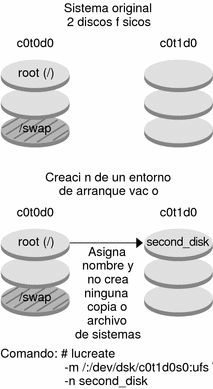
 Para crear un entorno de arranque con volúmenes RAID-1 (duplicaciones) (interfaz de línea de comandos)
Para crear un entorno de arranque con volúmenes RAID-1 (duplicaciones) (interfaz de línea de comandos)
Cuando crea un entorno de arranque, la Modernización automática de Solaris utiliza la tecnología Solaris Volume Manager para crear volúmenes RAID-1. Al crear un entorno de arranque, se puede emplear la Modernización automática de Solaris para la gestión de las tareas siguientes.
-
Eliminar una concatenación de un segmento (subduplicación) de un volumen RAID-1 (duplicación). Si es necesario, el contenido se puede guardar para que pase a ser el contenido del nuevo entorno de arranque. Puesto que el contenido no se copia, el nuevo entorno de arranque se puede crear con rapidez. Una vez que la subduplicación se ha desconectado de la duplicación original, deja de ser parte de la misma. Las lecturas y escrituras efectuadas en la subduplicación dejan de efectuarse a través de la duplicación.
-
Cree un entorno de arranque que contenga una duplicación.
-
Anexar un concatenación de un segmento a la duplicación que acaba de crear
Para utilizar las funciones de duplicación de la Modernización automática de Solaris deberá crear una base de datos de estado y una réplica de ella. Una base de datos de estado guarda información en el disco acerca del estado de la configuración de Solaris Volume Manager.
-
Para obtener información acerca de la creación de una base de datos de estado, consulte Capítulo 6, State Database (Overview) de Solaris Volume Manager Administration Guide.
-
Para obtener una descripción general de Solaris Volume Manager y de las tareas que la Modernización automática de Solaris permite realizar, consulte Creación de un entorno de arranque con sistemas de archivos en volúmenes RAID-1.
-
Para obtener información detallada sobre configuraciones complejas de Solaris Volume Manager que no están permitidas cuando se utiliza la Modernización automática de Solaris, consulte Capítulo 2, Storage Management Concepts de Solaris Volume Manager Administration Guide.
Pasos
-
Conviértase en superusuario o asuma una función similar.
Las funciones incluyen autorizaciones y comandos con privilegios. Para obtener más información sobre las funciones, consulte Configuring RBAC (Task Map) de System Administration Guide: Security Services.
-
Para crear el nuevo entorno de arranque escriba:
# lucreate [-A 'descripción_entorno_arranque'] \ -m punto montaje:dispositivo[,metadispositivo]:opciones_fa [-m...] \ -n nombre_entorno_arranque
- -A 'BE_description'
-
(Opcional) Permite crear la descripción de un entorno de arranque asociada con el nombre del mismo (nombre_entorno_de_arranque). La longitud de la descripción no está limitada y puede contener cualquier carácter.
- -m mountpoint:device[,metadevice]:fs_options [-m...]
-
Especifica la configuración de sistemas de archivos del nuevo entorno de arranque en vfstab. Los sistemas de archivo que se especifican como argumentos de -m pueden estar en el mismo disco o distribuidos entre varios. Use esta opción tantas veces como sea preciso para crear el número de sistemas de archivos necesario.
-
punto_montaje puede ser cualquier punto de montaje válido o - (guión) que indique una partición de intercambio.
-
El campo dispositivo puede ser cualquiera de los siguientes:
-
El nombre de un dispositivo de disco de la forma /dev/dsk/cwtxdysz.
-
El nombre de un volumen Solaris Volume Manager con el formato /dev/md/dsk/dnum.
-
El nombre de un volumen Veritas Volume Manager con el formato /dev/md/vxfs/dsk/dnum
-
La palabra clave merged, que indica que el sistema de archivos del punto de montaje especificado se fusionará con su superior.
-
-
El campo opciones_sa puede corresponder a uno de los siguientes tipos de sistema de archivos y palabras clave:
-
ufs, que indica un sistema de archivos UFS.
-
vxfs, que indica un sistema de archivos Veritas.
-
swap, que indica un sistema de archivos de intercambio. El punto de montaje de intercambio debe ser un - (guión).
-
En el caso de sistemas de archivos que son dispositivos lógicos (duplicaciones), existen varias palabras clave para especificar acciones que se llevan a cabo en los sistemas de archivos. Dichas palabras clave pueden crear un dispositivo lógico, cambiar la configuración del mismo o suprimirlo.
-
mirror crea un volumen RAID–1 o duplicación en el dispositivo especificado. En las opciones -m siguientes, deberá especificar attach para adjuntar como mínimo una concatenación a la nueva duplicación. El dispositivo especificado deberá tener asignado un nombre correcto. Por ejemplo, un nombre de dispositivo lógico /dev/md/dsk/d10 o el nombre breve d10 pueden servir como nombres de duplicación. Para obtener más información sobre cómo asignar nombres a los dispositivos, consulte Overview of Solaris Volume Manager Components de Solaris Volume Manager Administration Guide.
-
detach suprime una concatenación de un volumen asociado con un punto de montaje específico. No es necesario especificar el volumen.
-
attach anexa una concatenación a la duplicación asociada con un punto de montaje específico. El segmento de disco físico especificado se convierte en una única concatenación de dispositivo para anexarlo a la duplicación. Para especificar una concatenación para anexar a un disco, agregue una coma y el nombre de dicha concatenación al nombre de dispositivo. Si omite la coma y el nombre de la concatenación, lucreate seleccionará un volumen libre para la concatenación.
lucreate permite crear sólo concatenaciones que contengan un único segmento físico. Este comando permite anexar un máximo de tres concatenaciones a una duplicación.
-
preserve guarda el sistema de archivos existente y su contenido. Esta palabra clave permite omitir el proceso de copia del contenido del entorno de arranque de origen. El procedimiento de guardar el contenido permite acelerar la creación del nuevo entorno de arranque. Para un punto de montaje concreto, use preserve sólo con un dispositivo físico. Cuando se use preserve, lucreate comprueba que el contenido del dispositivo es adecuado para el sistema especificado. Esta comprobación es limitada y no garantiza que el contenido sea apropiado.
La palabra clave preserve se puede usar con un segmento físico y con un volumen Solaris Volume Manager.
-
Si utiliza la palabra clave preserve y el sistema de archivos UFS está en un segmento físico, el contenido del sistema de archivos UFS se guarda en el segmento. En el siguiente ejemplo de la opción -m, la palabra clave preserve guarda el contenido del dispositivo físico c0t0d0s0 como el sistema de archivos para el punto de montaje del sistema de archivos root (/).
-m /:c0t0d0s0:preserve,ufs
-
Si utiliza la palabra clave preserve y el sistema de archivos UFS está en un volumen, el contenido del sistema de archivos UFS se guarda en el volumen.
En el siguiente ejemplo de la opción -m, la palabra clave preserve guarda el contenido del volumen RAID-1 (duplicación) d10 como el sistema de archivos para el punto de montaje del sistema de archivos root (/).
-m /:d10:preserve,ufs
En el siguiente ejemplo de la opción -m, se ha configurado un volumen RAID-1 (duplicación) d10 como el sistema de archivos para el punto de montaje para el sistema de archivos root (/). La concatenación de un segmento d20 se desconecta de su duplicación actual. d20 se adjunta a la duplicación d10. El sistema de archivos root (/) se conserva en la subduplicación d20.
-m /:d10:mirror,ufs -m /:d20:detach,attach,preserve
-
-
-
-
- -n nombre_entorno_ de_arranque
-
El nombre del entorno de arranque que hay que crear y BE_name debe ser un valor exclusivo en el sistema.
Una vez finalizada la creación del nuevo entorno de arranque, se puede modernizar y activar (es decir, se hace arrancable). Consulte el Capítulo 9, Actualización con Solaris Live Upgrade (tareas) .
Ejemplo 8–9 Creación de un entorno de arranque con una duplicación y especificación de dispositivos (interfaz de línea de comandos)
En este ejemplo, los puntos de montaje de los sistemas de archivos se especifican mediante la opción -m.
-
Una descripción, mi_descripción, se asocia con el nombre another_disk.
-
lucreate configura un sistema de archivos UFS para el punto de montaje root (/). Se crea una duplicación, d10. Esta duplicación es el receptáculo del sistema de archivos root del entorno de arranque actual (/), que se copia en la duplicación d10. Todos los datos contenidos en la duplicación d10 se sobrescriben.
-
Dos segmentos, c0t0d0s0 y c0t1d0s0 , son subduplicaciones, d1 y d2. Dichas dos subduplicaciones se agregan a la duplicación d10.
-
Se asigna al nuevo entorno de arranque el nombre another_disk.
# lucreate -A 'mydescription' \ -m /:/dev/md/dsk/d10:ufs,mirror \ -m /:/dev/dsk/c0t0d0s0,d1:attach \ -m /:/dev/dsk/c0t1c0s0,d2:attach -n another_disk |
Ejemplo 8–10 Para crear un entorno de arranque con una duplicación sin especificar un nombre de subduplicación (interfaz de línea de comandos)
En este ejemplo, los puntos de montaje de los sistemas de archivos se especifican mediante la opción -m.
-
Una descripción, mi_descripción, se asocia con el nombre another_disk.
-
lucreate configura un sistema de archivos UFS para el punto de montaje root (/). Se crea una duplicación, d10. Esta duplicación es el receptáculo del sistema de archivos root del entorno de arranque actual (/), que se copia en la duplicación d10. Todos los datos contenidos en la duplicación d10 se sobrescriben.
-
Dos segmentos, c0t0d0s0 y c0t1d0s0, se especifican para utilizarse como subduplicaciones. Las subduplicaciones no se especifican, pero el comando lucreate elige nombres de una lista que contiene los nombres de volúmenes disponibles. Estas dos subduplicaciones se anexan a la duplicación d10.
-
Se asigna al nuevo entorno de arranque el nombre another_disk.
# lucreate -A 'mydescription' \ -m /:/dev/md/dsk/d10:ufs,mirror \ -m /:/dev/dsk/c0t0d0s0:attach \ -m /:/dev/dsk/c0t1d0s0:attach -n another_disk |
Una vez finalizada la creación del nuevo entorno de arranque, se puede modernizar y activar (es decir, se hace arrancable). Consulte el Capítulo 9, Actualización con Solaris Live Upgrade (tareas) .
Ejemplo 8–11 Para crear un entorno de arranque y desconectar una subduplicación (interfaz de línea de comandos)
En este ejemplo, los puntos de montaje de los sistemas de archivos se especifican mediante la opción -m.
-
Una descripción, mi_descripción, se asocia con el nombre another_disk.
-
lucreate configura un sistema de archivos UFS para el punto de montaje root (/). Se crea una duplicación, d10.
-
El segmento c0t0d0s0 se quita de su duplicación actual. Se ha especificado que el segmento sea la subduplicación d1 y que se añada a la duplicación d10. El contenido de la subduplicación y el sistema de archivos root (/) se copian y no se realiza ninguna copia. El segmento c0t1d0s0 es la subduplicación d2 y se agrega a la duplicación d10.
-
Se asigna al nuevo entorno de arranque el nombre another_disk.
# lucreate -A 'mydescription' \ -m /:/dev/md/dsk/d10:ufs,mirror \ -m /:/dev/dsk/c0t0d0s0,d1:detach,attach,preserve \ -m /:/dev/dsk/c0t1d0s0,d2:attach -n another_disk |
El ejemplo se puede abreviar, como se muestra en el ejemplo siguiente. Los nombres de dispositivos físicos y lógicos se han abreviado. Los especificadores de las subduplicaciones d1 y d2 se han omitido.
# lucreate -A 'mydescription' \ -m /:d10:ufs,mirror \ -m /:c0t0d0s0:detach,attach,preserve \ -m /:c0t1d0s0:attach -n another_disk |
Una vez finalizada la creación del nuevo entorno de arranque, se puede modernizar y activar (es decir, se hace arrancable). Consulte el Capítulo 9, Actualización con Solaris Live Upgrade (tareas) .
Ejemplo 8–12 Para crear un entorno de arranque, desconectar una subduplicación y guardar su contenido (interfaz de línea de comandos)
En este ejemplo, los puntos de montaje de los sistemas de archivos se especifican mediante la opción -m.
-
Una descripción, mi_descripción, se asocia con el nombre another_disk.
-
lucreate configura un sistema de archivos UFS para el punto de montaje root (/). Se crea una duplicación, d20.
-
El segmento c0t0d0s0 se quita de su duplicación actual y se agrega a la duplicación d20. No se especifica el nombre de la subduplicación. El contenido de la subduplicación, el sistema de archivos root (/), se guarda y no se efectúa ninguna copia.
-
Se asigna al nuevo entorno de arranque el nombre another_disk.
# lucreate -A 'mydescription' \ -m /:/dev/md/dsk/d20:ufs,mirror \ -m /:/dev/dsk/c0t0d0s0:detach,attach,preserve \ -n another_disk |
Una vez finalizada la creación del nuevo entorno de arranque, se puede modernizar y activar (es decir, se hace arrancable). Consulte el Capítulo 9, Actualización con Solaris Live Upgrade (tareas) .
Ejemplo 8–13 Creación de un entorno de arranque con dos duplicaciones (interfaz de línea de comandos)
En este ejemplo, los puntos de montaje de los sistemas de archivos se especifican mediante la opción -m.
-
Una descripción, mi_descripción, se asocia con el nombre another_disk.
-
lucreate configura un sistema de archivos UFS para el punto de montaje root (/). Se crea una duplicación, d10. Esta duplicación es el receptáculo del sistema de archivos root del entorno de arranque actual (/), que se copia en la duplicación d10. Todos los datos contenidos en la duplicación d10 se sobrescriben.
-
Dos segmentos, c0t0d0s0 y c0t1d0s0 , son subduplicaciones, d1 y d2. Dichas dos subduplicaciones se agregan a la duplicación d10.
-
lucreate configura un sistema de archivos UFS para el punto de montaje /opt. Se crea una duplicación, d11. Esta duplicación es el receptáculo del sistema de archivos /opt del actual entorno de arranque, que se copia en la duplicación d11. Se sobrescriben todos los datos de la duplicación d11.
-
Dos segmentos, c2t0d0s y c3t1d0s1, son subduplicaciones, d3 y d4. Dichas dos subduplicaciones se agregan a la duplicación d11.
-
Se asigna al nuevo entorno de arranque el nombre another_disk.
# lucreate -A 'mydescription' \ -m /:/dev/md/dsk/d10:ufs,mirror \ -m /:/dev/dsk/c0t0d0s0,d1:attach \ -m /:/dev/dsk/c0t1d0s0,d2:attach \ -m /opt:/dev/md/dsk/d11:ufs,mirror \ -m /opt:/dev/dsk/c2t0d0s1,d3:attach \ -m /opt:/dev/dsk/c3t1d0s1,d4:attach -n another_disk |
Una vez finalizada la creación del nuevo entorno de arranque, se puede modernizar y activar (es decir, se hace arrancable). Consulte el Capítulo 9, Actualización con Solaris Live Upgrade (tareas) .
 Para crear un entorno de arranque y personalizar su contenido (interfaz de línea de comandos)
Para crear un entorno de arranque y personalizar su contenido (interfaz de línea de comandos)
El contenido del sistema de archivos en el nuevo entorno de arranque se puede modificar utilizando las siguientes opciones. Los directorios y archivos no se copian en el nuevo entorno de arranque.
Pasos
-
Conviértase en superusuario o asuma una función similar.
Las funciones incluyen autorizaciones y comandos con privilegios. Para obtener más información sobre las funciones, consulte Configuring RBAC (Task Map) de System Administration Guide: Security Services.
-
Para crear el nuevo entorno de arranque escriba:
# lucreate -m punto de montaje:dispositivo[,metadispositivo]:opciones_fa [-m ...] \ [-x excluir_dir] [-y incluir] \ [-Y incluir_archivo_lista] \ [-f excluir_archivo_lista]\ [-z lista_filtros] [-I] -n nombre_entorno_arranque
- -m mountpoint:device[,metadevice]:fs_options [-m ...]
-
Especifica la configuración de sistemas de archivos del nuevo entorno de arranque en vfstab. Los sistemas de archivo que se especifican como argumentos de -m pueden estar en el mismo disco o distribuidos entre varios. Use esta opción tantas veces como sea preciso para crear el número de sistemas de archivos necesario.
-
punto_montaje puede ser cualquier punto de montaje válido o - (guión) que indique una partición de intercambio.
-
El campo dispositivo puede ser cualquiera de los siguientes:
-
El nombre de un dispositivo de disco de la forma /dev/dsk/cwtxdysz.
-
El nombre de un volumen Solaris Volume Manager con el formato /dev/md/dsk/dnum.
-
El nombre de un volumen Veritas Volume Manager con el formato /dev/md/vxfs/dsk/dnum
-
La palabra clave merged, que indica que el sistema de archivos del punto de montaje especificado se fusionará con su superior.
-
-
El campo opciones_sa puede ser uno de los siguientes:
-
ufs, que indica un sistema de archivos UFS.
-
vxfs, que indica un sistema de archivos Veritas.
-
swap, que indica un sistema de archivos de intercambio. El punto de montaje de intercambio debe ser un - (guión).
-
En el caso de sistemas de archivos que son dispositivos lógicos (duplicaciones), existen varias palabras clave para especificar acciones que se llevan a cabo en los sistemas de archivos. Dichas palabras clave pueden crear un dispositivo lógico, cambiar la configuración del mismo o suprimirlo. Para obtener una descripción de estas palabras clave, consulte Para crear un entorno de arranque con volúmenes RAID-1 (duplicaciones) (interfaz de línea de comandos).
-
-
- -x directorio_para_excluir
-
Excluye archivos y directorios por el procedimiento de no copiarlos en el nuevo entorno de arranque. Esta opción se puede usar varias veces para excluir más de un archivo o directorio.
directorio_para_excluir es el nombre del directorio o archivo.
- -y directorio_para_incluir
-
Copia los directorios y archivos enumerados en el nuevo entorno de arranque. Esta opción se utiliza si se ha excluido un directorio pero se desea restaurar subdirectorios o archivos individuales.
directorio_para_incluir es el nombre del subdirectorio o archivo que se debe incluir.
- -Y nombre_archivo_lista
-
Copia los directorios y archivos enumerados en la lista en el nuevo entorno de arranque. Esta opción se utiliza si se ha excluido un directorio pero se desea restaurar subdirectorios o archivos individuales.
-
nombre_archivo_de_lista es la ruta completa a un archivo que contiene una lista.
-
El archivo nombre_archivo_de_lista debe contener un archivo por línea.
-
SI una línea corresponde a un directorio, se incluyen todos los subdirectorios y archivos contenidos en él. Si una línea corresponde a un archivo se incluye únicamente dicho archivo.
-
- -f nombre_archivo_de_lista
-
Utiliza una lista para excluir archivos y directorios por el procedimiento de no copiarlos en el nuevo entorno de arranque.
-
nombre_archivo_de_lista es la ruta completa a un archivo que contiene una lista.
-
El archivo nombre_archivo_de_lista debe contener un archivo por línea.
-
- -z nombre_archivo_de_lista
-
Utiliza una lista para copiar directorios y archivos en el nuevo entorno de arranque. Cada archivo o directorio de la lista deberá estar marcado con un signo más “+” o un signo menos “-”. El signo más indica un archivo o directorio incluido; el signo menos indica un archivo o directorio excluido.
-
nombre_archivo_de_lista es la ruta completa a un archivo que contiene una lista.
-
El archivo nombre_archivo_de_lista debe contener un archivo por línea. Entre el signo más o menos y el nombre del archivo se debe incluir un espacio.
-
Si una línea corresponde a un directorio y está marcada con un signo + (más), se incluyen todos los subdirectorios y archivos contenidos en dicho directorio. Si una línea corresponde a un archivo y está marcada con el signo + (más), se incluye únicamente dicho archivo.
-
- -I
-
Omite la comprobación de integridad de los sistemas de archivos. Use esta opción con precaución.
Para impedir que se eliminen sistemas de archivos importantes de un entorno de arranque, lucreate realiza una comprobación de la integridad. Esta comprobación examina todos los archivos registrados en la base de datos de paquetes del sistema y detiene la creación del entorno de arranque si se excluye cualquiera de ellos. El uso de esta opción anula la comprobación de integridad. Esta opción crea el entorno de arranque con mayor rapidez, pero puede no detectar posibles problemas.
- -n nombre_entorno_ de_arranque
-
El nombre del entorno de arranque que hay que crear y BE_name debe ser un valor exclusivo en el sistema.
Una vez finalizada la creación del nuevo entorno de arranque, se puede modernizar y activar (es decir, se hace arrancable). Consulte el Capítulo 9, Actualización con Solaris Live Upgrade (tareas) .
Ejemplo 8–14 Creación de un entorno de arranque y exclusión de archivos (interfaz de línea de comandos)
En este ejemplo, el nuevo entorno de arranque se denomina second_disk. El entorno de arranque de origen contiene un único sistema de archivos, root (/). En el nuevo entorno de arranque, el sistema de archivos /var se divide a partir del sistema de archivos root (/) y se ubica en un segmento distinto. El comando lucreate configura un sistema de archivos UFS para los puntos de montaje root (/) y /var. Además, dos archivos de correo /var, root y staff, no se copian en el nuevo entorno de arranque. El intercambio se comparte automáticamente entre el entorno de arranque de arranque de origen y el nuevo.
# lucreate -n second_disk \ -m /:/dev/dsk/c0t1d0s0:ufs -m /var/mail:c0t2d0s0:ufs \ -x /var/mail/root -x /var/mail/staff |
Ejemplo 8–15 Creación de un entorno de arranque con exclusión e inclusión de archivos (interfaz de línea de comandos)
En este ejemplo, el nuevo entorno de arranque se denomina second_disk. El entorno de arranque de origen contiene un sistema de archivos para el sistema operativo, root (/). Dicho entorno contiene también un sistema de archivos denominado /mystuff. El comando lucreate configura un sistema de archivos UFS para los puntos de montaje root (/) y /mystuff. Sólo se copian dos directorios en /mystuff al nuevo entorno de arranque: /latest y /backup. El intercambio se comparte automáticamente entre el entorno de arranque de arranque de origen y el nuevo.
# lucreate -n second_disk \ -m /:/dev/dsk/c01t0d0s0:ufs -m /mystuff:c1t1d0s0:ufs \ -x /mystuff -y /mystuff/latest -y /mystuff/backup |
- © 2010, Oracle Corporation and/or its affiliates
